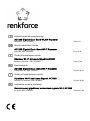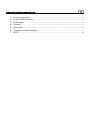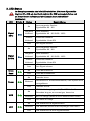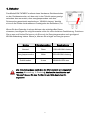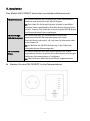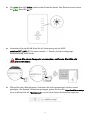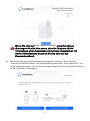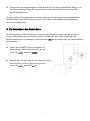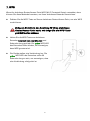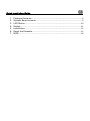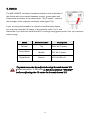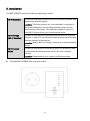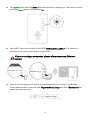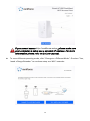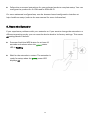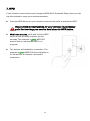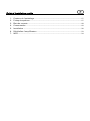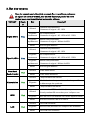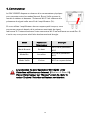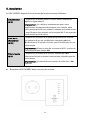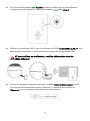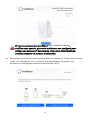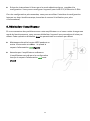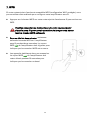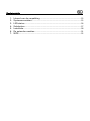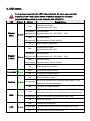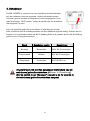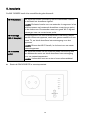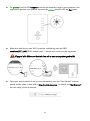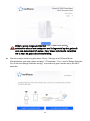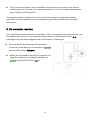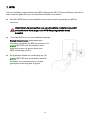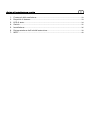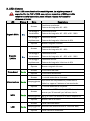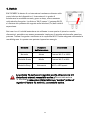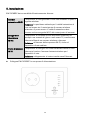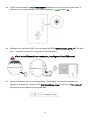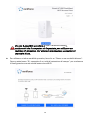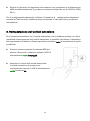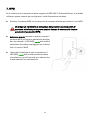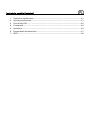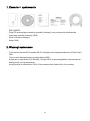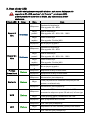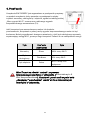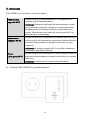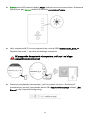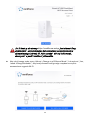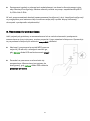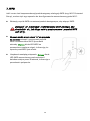Renkforce RF-4818888 de handleiding
- Categorie
- WLAN-toegangspunten
- Type
- de handleiding
Pagina laadt ...
Pagina laadt ...
Pagina laadt ...
Pagina laadt ...
Pagina laadt ...
Pagina laadt ...
Pagina laadt ...
Pagina laadt ...
Pagina laadt ...
Pagina laadt ...
Pagina laadt ...
Pagina laadt ...
Pagina laadt ...
Pagina laadt ...
Pagina laadt ...
Pagina laadt ...
Pagina laadt ...
Pagina laadt ...
Pagina laadt ...
Pagina laadt ...
Pagina laadt ...
Pagina laadt ...
Pagina laadt ...
Pagina laadt ...
Pagina laadt ...
Pagina laadt ...
Pagina laadt ...
Pagina laadt ...

Snelstartgids
1. Inhoud van de verpakking ............................................................................ 25
2. Systeemvereisten .......................................................................................... 25
3. LED-status ........................................................................................................ 26
4. Schakelaar ....................................................................................................... 27
5. Installatie .......................................................................................................... 28
6. De extender resetten ..................................................................................... 31
7. WPS .................................................................................................................. 32

25
1. Inhoud van de verpakking
- EW-7476RPC
- CD met meertalige QIG en gebruikershandleiding
- Snelstartgids (QIG)
- Access key kaart
- RJ45-kabel
2. Systeemvereisten
- Stand Wi-Fi extender/Wi-Fi bridge: Bestaand 2,4GHz en/of 5GHz draadloos netwerk.
- Access point modus: Kabel/DSL-modem.
- Computer met 2.4GHz 802.11b/g/n Wi-Fi adapter en webbrowser voor
software-configuratie.
- Smartphone setup: iOS 4.3 en hoger of Android 4.x en hoger.

26
3. LED-status
In de groene stand zijn alle LED’s uitgeschakeld. De beste signaalsterkte
is tussen de 60 - 80% omdat boven de 80% de afstand tot de router
waarschijnlijk te gering is en de extender niet effectief is.
LED
Kleur
Status
Beschrijving
Signaal
5GHz
Blauw
Aan
Uitstekende locatie.
Signaalsterkte: 60 - 80%
Langzaam
knipperend
Goede locatie.
Signaalsterkte: 40 – 60% & 80 - 100%
Snel
knipperend
Slechte locatie.
Signaalsterkte: Onder de 40%
Uit
Geen signaal gevonden.
Signaal
2,4GHz
Blauw
Aan
Uitstekende locatie.
Signaalsterkte: 60 - 80%
Langzaam
knipperend
Goede locatie.
Signaalsterkte: 40 – 60% & 80 - 100%
Snel
knipperend
Slechte locatie.
Signaalsterkte: Onder de 40%
Uit
Geen signaal gevonden.
Cross-band
Groen
Aan
Cross-band ingeschakeld.
Uit
Cross-band uitgeschakeld.
Voeding
Groen
Aan
Wi-Fi extender is aan.
Knipperend
Bezig met resetten naar fabrieksinstellingen, of het
systeem is aan het opstarten.
Uit
Extender is uitgeschakeld.
WPS
Groen
Aan
WPS-verbinding tot stand gekomen (LED blijft 30
seconden branden om een geslaagde verbinding aan
te geven).
Knipperend
WPS in voorbereiding (wacht op een ander
WPS-apparaat).
Uit
Geen WPS actief.
LAN
Groen
Aan
LAN-poort verbonden.
Knipperend
LAN-activiteit (versturen of ontvangen van data).
Uit
De LAN poort is niet verbonden.

27
4. Schakelaar
De EW-7476RPC is voorzien van een hardware schuifschakelaar
aan de onderkant van het apparaat, die kan schakelen tussen
normaal, groene modus en slaapstand, zoals aangegeven in de
tabel hieronder. “Wi-Fi power” geeft de sterkte van het draadloze
radiosignaal (Tx) aan.
Als u de extender gebruikt in een kleine of middelgrote ruimte,
hebt u wellicht niet de volledige sterkte van het draadloze signaal nodig. Probeer het en
bepaal of u nog steeds voldoende Wi-Fi-dekking hebt in de groene stand. Als de dekking
goed is, kunt u energie besparen.
Stand
Schakelaar positie
Beschrijving
Normaal
Bovenzijde
100% Wi-Fi-vermogen
Groene stand
Midden
50% Wi-Fi-vermogen
Slaapstand
Onderzijde
Wi-Fi & LEDs uit
Tx power kan ook worden aangepast met behulp van de
web-based gebruikersinterface. (Beheer Draadloos).
Stel de switch in op "Normaal" voordat u de Tx waarde in
de web-based gebruikersinterface aanpast.

28
5. Installatie
De EW-7476RPC heeft drie verschillende gebruiksmodi:
Wi-Fi Extender
Het apparaat maakt verbinding met uw bestaande netwerk
en herhaalt het draadloze signaal.
Locatie: De beste locatie voor uw extender is ongeveer in het
midden tussen uw bestaande draadloze router/acces point
en de dode zone. De extender moet een goed Wi-Fi signaal
ontvangen van uw router/acces point.
Wi-Fi Bridge
(Wi-Fi Adapter)
Dit apparaat kan via een Ethernet-kabel verbinding maken
met een Ethernet-apparaat, zoals een games-console of een
smart TV, en biedt draadloze internettoegang voor dat
apparaat.
Locatie: Binnen het Wi-Fi bereik, in de buurt van uw vaste
netwerkapparaat.
Wi-Fi access
point
Het apparaat maakt via een Ethernet-kabel verbinding met
een bestaande router en biedt draadloze internettoegang
voor uw netwerkapparaten.
Locatie: Verbonden met uw router via een ethernetkabel.
Steek de EW-7476RPCP in een stopcontact.

29
De groene Aan/Uit-LED knippert wanneer de extender bezig is met opstarten. Het
apparaat is gereed voor gebruik wanneer de groene Aan/Uit-LED op Aan staat.
Maak met behulp van een Wi-Fi apparaat verbinding met het SSID
renkforceEXT_2.4G_** De laatste twee ** tekens zijn uniek voor uw apparaat.
Koppel alle Ethernet-kabels los als u een computer gebruikt.
Open een web browser en als u niet automatisch naar het “Get Started” scherm
geleid wordt, voert u deze URL in
http://renkforce.setup
en klikt u op “Get Started”
om het setup proces te starten.

30
Krijgt u geen toegang krijgt tot http://renkforce.setup,
controleer dan of uw computer wel is ingesteld op het gebruik
van een dynamisch IP-adres. Voor meer informatie verwijzen
we u naar de gebruikershandleiding.
Om een andere modus te gebruiken, klik op “Change to a Different Mode
(Omschakelen naar een andere modus)”. Of selecteer “Yes, I need a Range Extender
(Ja, ik heb een Range Extender nodig)” om verder te gaan met de setup als Wi-Fi
extender.

31
Volg voor het voltooien van de installatie de instructies die op het op het scherm
verschijnen voor de stand die u hebt geselecteerd. U kunt het product configureren
voor 2,4 GHz en/of 5GHz Wi-Fi.
Voor geavanceerde configuraties, kunt u de browser-based configuratie-interface
gebruiken op http://renkforce.setup (raadpleeg de gebruikershandleiding voor meer
informatie).
6. De extender resetten
Als u problemen ondervind met uw extender, of als u de extender wilt omschakelen naar
een andere modus, kunt u het apparaat resetten naar de fabrieksinstellingen. Alle
instellingen worden dan teruggezet naar de standaard- instellingen.
Houd de WPS-knop tenminste 10 seconden
ingedrukt en laat de knop los wanneer de groene
Aan/Uit-LED (Power) knippert.
Wacht tot de extender opnieuw is opgestart. De
extender is gereed voor gebruik wanneer de
groene Aan/Uit-LED (Power) aan is.

32
7. WPS
Als uw draadloze router/access point WPS ondersteunt (Wi-Fi Protected Setup), dan kunt u
deze methode gebruiken om uw draadloze extender in te stellen.
Houd de WPS-knop op uw draadloze router/access point ingedrukt om WPS te
activeren.
Controleer de instructies van uw draadloze router/acces point
en controleer hoe lang u de WPS-knop ingedrukt moet
houden.
Houd de WPS-knop op uw draadloze extender
binnen twee minuten gedurende twee
seconden ingedrukt om WPS te activeren. De
groene WPS LED van de extender moet
knipperen om aan te geven dat er een
WPS-verbinding actief is.
De apparaten zetten een verbinding op. De
groene WPS LED van de extender moet 30
seconden 'aan' weergeven zijn om een
geslaagde verbinding aan te geven.
Pagina laadt ...
Pagina laadt ...
Pagina laadt ...
Pagina laadt ...
Pagina laadt ...
Pagina laadt ...
Pagina laadt ...
Pagina laadt ...
Pagina laadt ...
Pagina laadt ...
Pagina laadt ...
Pagina laadt ...
Pagina laadt ...
Pagina laadt ...
Pagina laadt ...
Pagina laadt ...
Pagina laadt ...
Pagina laadt ...
Documenttranscriptie
Snelstartgids 1. 2. 3. 4. 5. 6. 7. Inhoud van de verpakking ............................................................................ 25 Systeemvereisten .......................................................................................... 25 LED-status ........................................................................................................ 26 Schakelaar ....................................................................................................... 27 Installatie.......................................................................................................... 28 De extender resetten ..................................................................................... 31 WPS .................................................................................................................. 32 1. Inhoud van de verpakking - EW-7476RPC CD met meertalige QIG en gebruikershandleiding Snelstartgids (QIG) Access key kaart - RJ45-kabel 2. Systeemvereisten - Stand Wi-Fi extender/Wi-Fi bridge: Bestaand 2,4GHz en/of 5GHz draadloos netwerk. Access point modus: Kabel/DSL-modem. Computer met 2.4GHz 802.11b/g/n Wi-Fi adapter en webbrowser voor software-configuratie. Smartphone setup: iOS 4.3 en hoger of Android 4.x en hoger. 25 3. LED-status In de groene stand zijn alle LED’s uitgeschakeld. De beste signaalsterkte is tussen de 60 - 80% omdat boven de 80% de afstand tot de router waarschijnlijk te gering is en de extender niet effectief is. LED Kleur Status Aan Signaal 5GHz Blauw Langzaam knipperend Snel knipperend Signaal 2,4GHz Blauw Cross-band Groen Voeding WPS Goede locatie. Signaalsterkte: 40 – 60% & 80 - 100% Slechte locatie. Signaalsterkte: Onder de 40% Geen signaal gevonden. Aan Uitstekende locatie. Signaalsterkte: 60 - 80% Langzaam knipperend Goede locatie. Signaalsterkte: 40 – 60% & 80 - 100% Snel knipperend Slechte locatie. Signaalsterkte: Onder de 40% Uit Geen signaal gevonden. Aan Cross-band ingeschakeld. Uit Cross-band uitgeschakeld. Aan Wi-Fi extender is aan. Bezig met resetten naar fabrieksinstellingen, of het systeem is aan het opstarten. Uit Extender is uitgeschakeld. Aan WPS-verbinding tot stand gekomen (LED blijft 30 seconden branden om een geslaagde verbinding aan te geven). Knipperend WPS in voorbereiding (wacht op een ander WPS-apparaat). Uit Geen WPS actief. Aan LAN Uitstekende locatie. Signaalsterkte: 60 - 80% Uit Groen Knipperend Groen Beschrijving LAN-poort verbonden. Groen Knipperend LAN-activiteit (versturen of ontvangen van data). Uit De LAN poort is niet verbonden. 26 4. Schakelaar De EW-7476RPC is voorzien van een hardware schuifschakelaar aan de onderkant van het apparaat, die kan schakelen tussen normaal, groene modus en slaapstand, zoals aangegeven in de tabel hieronder. “Wi-Fi power” geeft de sterkte van het draadloze radiosignaal (Tx) aan. Als u de extender gebruikt in een kleine of middelgrote ruimte, hebt u wellicht niet de volledige sterkte van het draadloze signaal nodig. Probeer het en bepaal of u nog steeds voldoende Wi-Fi-dekking hebt in de groene stand. Als de dekking goed is, kunt u energie besparen. Stand Schakelaar positie Beschrijving Normaal Bovenzijde 100% Wi-Fi-vermogen Groene stand Midden 50% Wi-Fi-vermogen Slaapstand Onderzijde Wi-Fi & LEDs uit Tx power kan ook worden aangepast met behulp van de web-based gebruikersinterface. (Beheer Draadloos). Stel de switch in op "Normaal" voordat u de Tx waarde in de web-based gebruikersinterface aanpast. 27 5. Installatie De EW-7476RPC heeft drie verschillende gebruiksmodi: Wi-Fi Extender Het apparaat maakt verbinding met uw bestaande netwerk en herhaalt het draadloze signaal. Locatie: De beste locatie voor uw extender is ongeveer in het midden tussen uw bestaande draadloze router/acces point en de dode zone. De extender moet een goed Wi-Fi signaal ontvangen van uw router/acces point. Wi-Fi Bridge (Wi-Fi Adapter) Dit apparaat kan via een Ethernet-kabel verbinding maken met een Ethernet-apparaat, zoals een games-console of een smart TV, en biedt draadloze internettoegang voor dat apparaat. Locatie: Binnen het Wi-Fi bereik, in de buurt van uw vaste netwerkapparaat. Wi-Fi access point Het apparaat maakt via een Ethernet-kabel verbinding met een bestaande router en biedt draadloze internettoegang voor uw netwerkapparaten. Locatie: Verbonden met uw router via een ethernetkabel. Steek de EW-7476RPCP in een stopcontact. 28 De groene Aan/Uit-LED knippert wanneer de extender bezig is met opstarten. Het apparaat is gereed voor gebruik wanneer de groene Aan/Uit-LED op Aan staat. Maak met behulp van een Wi-Fi apparaat verbinding met het SSID renkforceEXT_2.4G_** De laatste twee ** tekens zijn uniek voor uw apparaat. Koppel alle Ethernet-kabels los als u een computer gebruikt. Open een web browser en als u niet automatisch naar het “Get Started” scherm geleid wordt, voert u deze URL inhttp://renkforce.setup om het setup proces te starten. 29 en klikt u op “Get Started” Krijgt u geen toegang krijgt tot http://renkforce.setup, controleer dan of uw computer wel is ingesteld op het gebruik van een dynamisch IP-adres. Voor meer informatie verwijzen we u naar de gebruikershandleiding. Om een andere modus te gebruiken, klik op “Change to a Different Mode (Omschakelen naar een andere modus)”. Of selecteer “Yes, I need a Range Extender (Ja, ik heb een Range Extender nodig)” om verder te gaan met de setup als Wi-Fi extender. 30 Volg voor het voltooien van de installatie de instructies die op het op het scherm verschijnen voor de stand die u hebt geselecteerd. U kunt het product configureren voor 2,4 GHz en/of 5GHz Wi-Fi. Voor geavanceerde configuraties, kunt u de browser-based configuratie-interface gebruiken op http://renkforce.setup (raadpleeg de gebruikershandleiding voor meer informatie). 6. De extender resetten Als u problemen ondervind met uw extender, of als u de extender wilt omschakelen naar een andere modus, kunt u het apparaat resetten naar de fabrieksinstellingen. Alle instellingen worden dan teruggezet naar de standaard- instellingen. Houd de WPS-knop tenminste 10 seconden ingedrukt en laat de knop los wanneer de groene Aan/Uit-LED (Power) knippert. Wacht tot de extender opnieuw is opgestart. De extender is gereed voor gebruik wanneer de groene Aan/Uit-LED (Power) aan is. 31 7. WPS Als uw draadloze router/access point WPS ondersteunt (Wi-Fi Protected Setup), dan kunt u deze methode gebruiken om uw draadloze extender in te stellen. Houd de WPS-knop op uw draadloze router/access point ingedrukt om WPS te activeren. Controleer de instructies van uw draadloze router/acces point en controleer hoe lang u de WPS-knop ingedrukt moet houden. Houd de WPS-knop op uw draadloze extender binnen twee minuten gedurende twee seconden ingedrukt om WPS te activeren. De groene WPS LED van de extender moet knipperen om aan te geven dat er een WPS-verbinding actief is. De apparaten zetten een verbinding op. De groene WPS LED van de extender moet 30 seconden 'aan' weergeven zijn om een geslaagde verbinding aan te geven. 32-
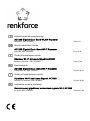 1
1
-
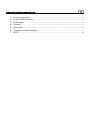 2
2
-
 3
3
-
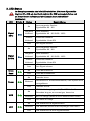 4
4
-
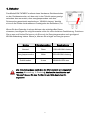 5
5
-
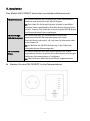 6
6
-
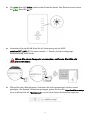 7
7
-
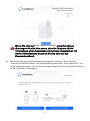 8
8
-
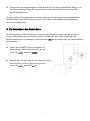 9
9
-
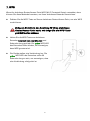 10
10
-
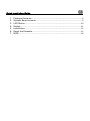 11
11
-
 12
12
-
 13
13
-
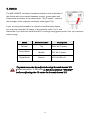 14
14
-
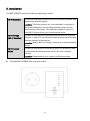 15
15
-
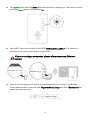 16
16
-
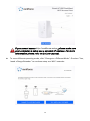 17
17
-
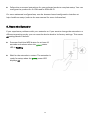 18
18
-
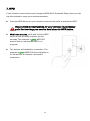 19
19
-
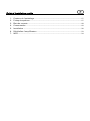 20
20
-
 21
21
-
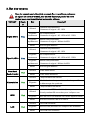 22
22
-
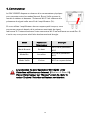 23
23
-
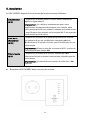 24
24
-
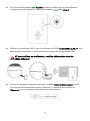 25
25
-
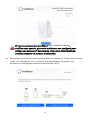 26
26
-
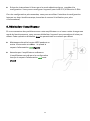 27
27
-
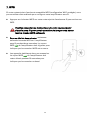 28
28
-
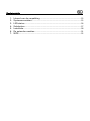 29
29
-
 30
30
-
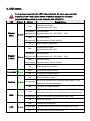 31
31
-
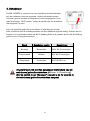 32
32
-
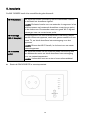 33
33
-
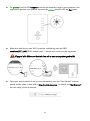 34
34
-
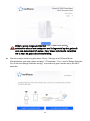 35
35
-
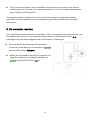 36
36
-
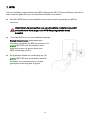 37
37
-
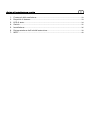 38
38
-
 39
39
-
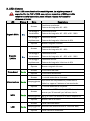 40
40
-
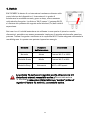 41
41
-
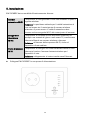 42
42
-
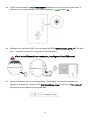 43
43
-
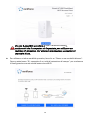 44
44
-
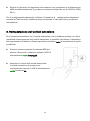 45
45
-
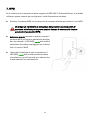 46
46
-
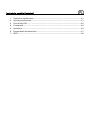 47
47
-
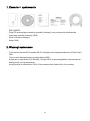 48
48
-
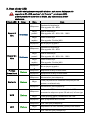 49
49
-
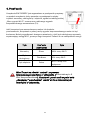 50
50
-
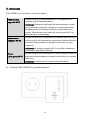 51
51
-
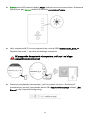 52
52
-
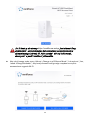 53
53
-
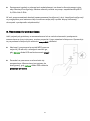 54
54
-
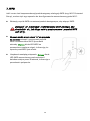 55
55
Renkforce RF-4818888 de handleiding
- Categorie
- WLAN-toegangspunten
- Type
- de handleiding
in andere talen
Andere documenten
-
Proximus Mobile Coverage Extender Gebruikershandleiding
-
Proximus Mobile Coverage Extender Gebruikershandleiding
-
Proximus Mobile Coverage Extender Gebruikershandleiding
-
Philips RFX9400/00 Handleiding
-
Asus RPN53 Handleiding
-
Philips RFX9600/00 Handleiding
-
Panasonic CZTAW1 Handleiding
-
TP-LINK TL-WPA4226 KIT AV500 WHITE Handleiding
-
TP-LINK TL-WPA4220 Handleiding
-
TP-LINK TL-WPA4220 Quick Installation Manual